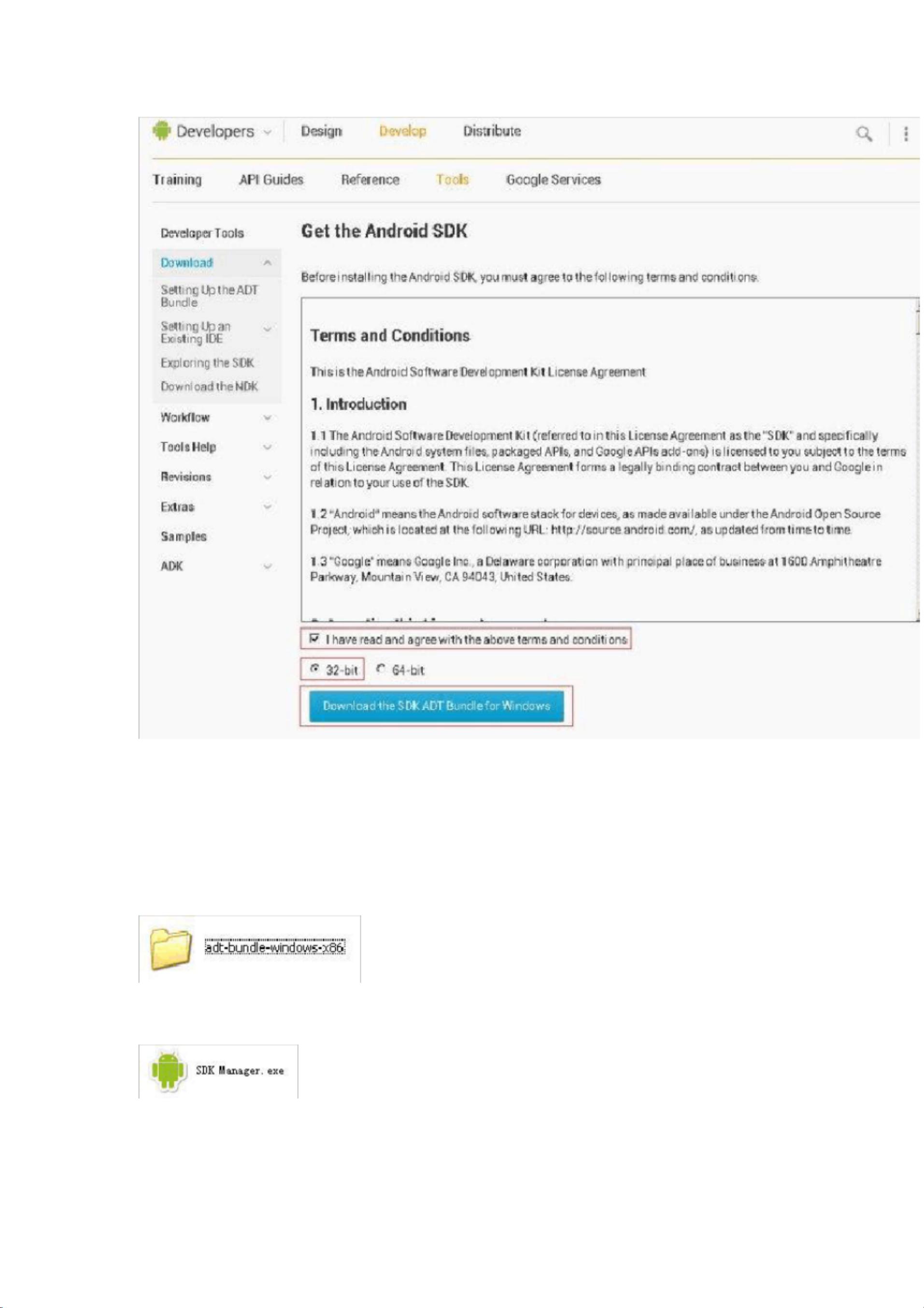安卓手机屏幕同步到电脑步骤详解
版权申诉
33 浏览量
更新于2024-07-08
收藏 6.81MB PDF 举报
该文档主要介绍了如何将安卓手机屏幕同步显示到电脑上的步骤,涉及到Java开发工具包(JDK)的下载与安装、Android SDK的获取与管理,以及手机的USB调试设置。
首先,为了实现屏幕同步,电脑上需要安装Java开发工具包(JDK)。如果你的电脑已经安装了合适的版本,可以跳过此步骤。否则,你需要访问Oracle官方网站(http://www.oracle.com/technetwork/java/javase/downloads)下载JDK。下载时,你需要根据你的操作系统(32位或64位)选择相应的安装包。你可以通过运行命令`systeminfo`来查看你的系统类型。下载后,安装JDK,过程中可能会弹出无关网页,可以忽略。
接下来,你需要下载并安装Android SDK。如果你的电脑上已经有"adt-bundle-windows-x86",则可跳过。访问Android开发者网站(http://developer.android.com/sdk)下载Android SDK,下载完成后解压并运行"SDKManager.exe"。在SDK Manager界面,勾选"Android SDK Platform-tools"和"Google USBDriver",然后安装这些组件。等待程序下载并安装完毕,会有安装日志提示。
在手机设置方面,你需要进入"menu -> 设置 -> 应用程序 -> 开发",启用"USB调试"选项,并确保手机连接电脑的方式是"仅充电"模式,这是为了让电脑能够正确识别并连接到手机。
最后,文档提到运行"ddms.bat"文件,这通常是Android开发工具中用于设备管理和模拟器监控的工具,它可以帮助你将手机屏幕实时显示在电脑上,但不需要再次打开"SDKManager.exe"。
这个过程涉及到了Java环境的配置、Android开发环境的搭建,以及手机的调试设置,通过这些步骤,开发者或者普通用户可以实现在电脑上查看和控制安卓手机的屏幕,这对于远程操作、教学演示或者软件测试等场景非常有用。
2021-09-21 上传
2023-05-30 上传
2023-06-09 上传
2023-06-09 上传
2023-02-26 上传
2023-06-11 上传
2023-06-26 上传
2023-04-23 上传
2023-12-16 上传
zhangshut
- 粉丝: 0
- 资源: 3万+
最新资源
- C语言快速排序算法的实现与应用
- KityFormula 编辑器压缩包功能解析
- 离线搭建Kubernetes 1.17.0集群教程与资源包分享
- Java毕业设计教学平台完整教程与源码
- 综合数据集汇总:浏览记录与市场研究分析
- STM32智能家居控制系统:创新设计与无线通讯
- 深入浅出C++20标准:四大新特性解析
- Real-ESRGAN: 开源项目提升图像超分辨率技术
- 植物大战僵尸杂交版v2.0.88:新元素新挑战
- 掌握数据分析核心模型,预测未来不是梦
- Android平台蓝牙HC-06/08模块数据交互技巧
- Python源码分享:计算100至200之间的所有素数
- 免费视频修复利器:Digital Video Repair
- Chrome浏览器新版本Adblock Plus插件发布
- GifSplitter:Linux下GIF转BMP的核心工具
- Vue.js开发教程:全面学习资源指南